Android StudioとGitを連携します。下記ようこそ画面でいうところの「Check out project from Version Control」メニューや作成したコードをGit環境で管理できるようにしていきます。
WindowsにGitをインストールする
Windows10 64bit環境にGitをインストールします。下記URLからGitをダウンロードします。
「Downloads」を選択。
「Windows」を選択。
この画面に遷移すると勝手に「Git-(バージョン)-64-bit.exe」を「名前を付けて保存」する状態まで進みますが、もし進まない場合は「64-bit Git for Windows Setup.」を選択。
保存した実行ファイルをダブルクリックしてインストール作業に入ります。
「Next」をクリック。
Gitのインストール先フォルダを変更する場合は「Browse…」ボタンから任意の場所を指定してください。インストール先が決まったら「Next」をクリック。インストール先はメモするなどして覚えておいてください。
インストールするコンポーネント(構成要素、部品、成分)を選択できます。必要なものにチェックを入れたら「Next」をクリック。
「Additional icons」:
デスクトップアイコンを作成する場合は「On the Desktop」にチェックを入れる
「Windows Explorer integration」:
右クリックしたときに「Git Bash」「Git GUI」の起動メニューを作る場合はチェックを入れる
「Associate .git* configuration files with the default text editor」:
Gitの設定ファイルを標準のテキストエディタに関連付ける場合はチェックを入れる
「Associate .sh files to be run with Bash」:
「.sh」ファイルをBashで実行するよう関連付ける場合はチェックを入れる
「Use a TrueType font in all console windows」:
TTF(トゥルータイプフォント)をコマンドプロンプト内で使う場合はチェックを入れる(チェックすると文字化けが発生するという情報もあるようです)
スタートメニューに追加したくない場合は「Don’t Create a Start folder」にチェックを入れて「Next」をクリック。
Gitを実行する方法が複数用意されているので、好みに合わせてチェックする。チェックできたら「Next」をクリック。
「Use Git from Git bash only」:
「Git Bash」のみでGitを使う場合。
「Use Git from the Windows Command Prompt」:
「Git Bash」とWindowsのコマンドプロンプトでGitを使う場合。
「Use Git and optional Unix tools from the Windows Command Prompt」:
Gitのみでなく、UnixコマンドもWindowsのコマンドプロンプトで使う場合。
(Windows10はUbuntuカーネルが入っているので標準でコマンドプロンプトからUnixコマンドが使えます)
WindowsとUnixの違いとして改行コード(WindowsはCRLF、UnixはLFが基本)があげられますが、WindowsとGitリポジトリ間でダウンロード(Checkout)・アップロード(commit)したときにどのように振舞うのか?を指定することになります。開発環境にもよりますが、GitはUnix標準のLFで管理するのが普通で、WindowsのCRLFに変換する必要はないと思いますので、「Checkout as-is, commit Unix-style line endings」がベストのように感じます。チェックしたら「Next」をクリック。
「Checkout Windows-style, commit Unix-style line endings」:
ダウンロード時はCRLFのWindowsスタイル、アップロード時はLFのUnixスタイルにする
「Checkout as-is, commit Unix-style line endings」:
ダウンロード時はファイル依存、アップロード時はLFのUnixスタイルにする
「Checkout as-is, commit as-is」:
ダウンロード・アップロード時のどちらもファイル依存にする
「Git Bash」を使う際に、MinTTY(Sygwin画面を想像してもらえるといいかも)とWindowsコマンドプロンプトのどちらのターミナルを使うのか?ここはデフォルトのままでよいと思いますので「Use MinTTY(the default terminal of MSYS2)」にチェックが入った状態で「Next」をクリック。
ここはファイル読み込みの高速化と認証手順の簡略化に関する項目です。どちらもそのままでよいと思いますので、チェックが入った状態で「Install」をクリックしてインストールを始めます。
「Enable file system caching」:
ファイルシステムによって使用されるローカルキャッシュ。ネットワーク上から取得したデータをローカルディスクにキャッシングします。
「Enable Git Credential Manager」:
Gitのリモートリポジトリにアクセスする際の認証情報をWindowsの資格情報マネージャに保存することで、何度も認証させられることがなくなる(そうです)。
インストール完了。Git Bashをすぐに起動する場合は「Launch Git Bash」にチェックを入れて、リリースノートをみたい場合は「View Release Notes」にチェックを入れて、「Finish」をクリックしてウィンドウを閉じます。
これでWindow10 64bitに対してGitのインストール作業は完了となります。















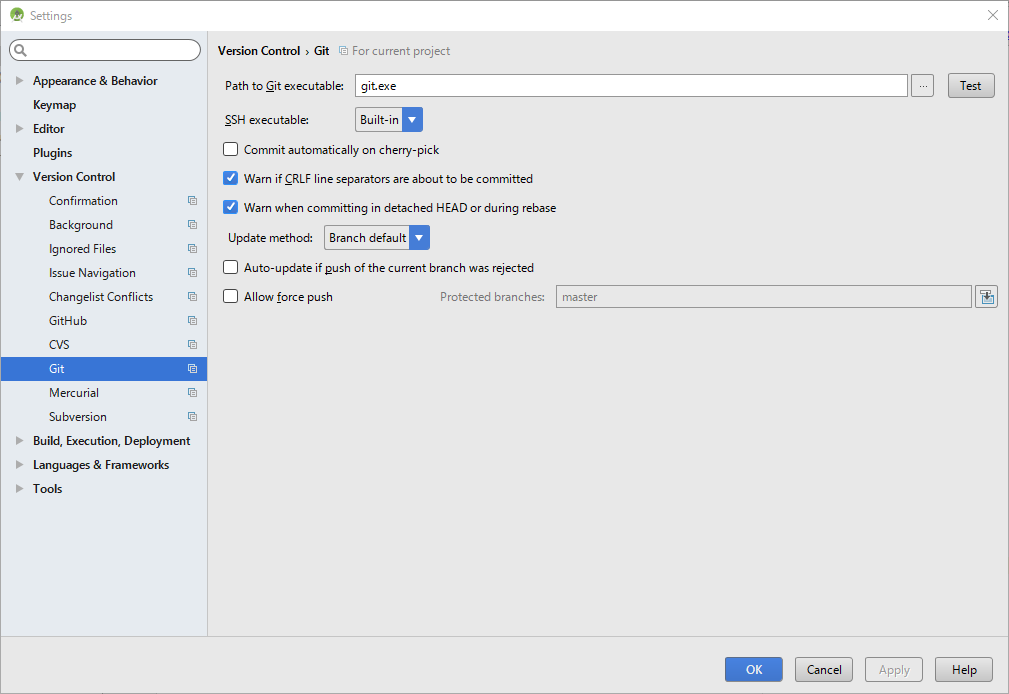
コメント